
İçindekiler:
- Yazar John Day [email protected].
- Public 2024-01-30 13:21.
- Son düzenleme 2025-01-23 15:14.

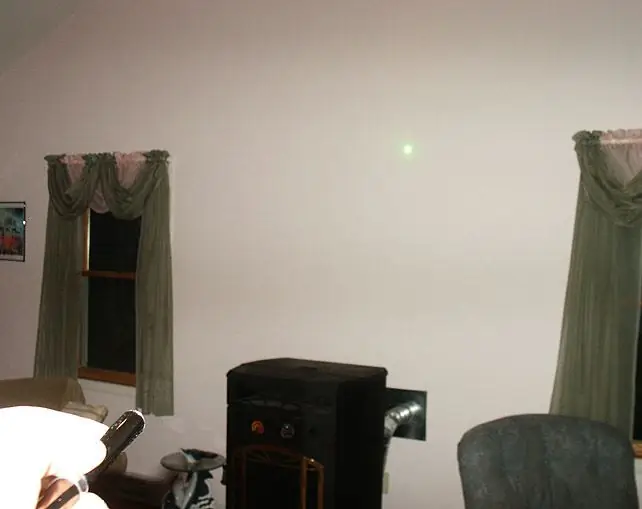


Lazer ve uzun pozlama fotoğrafçılığı ile duvarlarınızda bazı sanat eserleri oluşturabilirsiniz. Gerekli eşyaların listesi. Dijital kamera için tripod. BULB veya en az 3-5 saniyeye izin veren manuel deklanşör ayarlarına sahip bir dijital kamera. Çoğu kamera bu yeteneğe sahiptir. Benim Wicked lazer Classic gibi kaliteli bir lazer. (lazerlerin görüşünüz için zararlı olabileceğini lütfen unutmayın) herhangi bir lazerle çalışırken lütfen uygun koruyucu gözlük takın. Lazerlerle ilgili daha fazla bilgi için lütfen adresini ziyaret edin. Lazer işaretçi forumu Çok uygun bir lazer satın alın, aşağıdaki bağlantıya tıklayın. Sipariş verirken lütfen referans numaramı kullanın, bağlantıya tıklayın, sizi siteye ve sipariş sayfasına götürecektir. Kötü Lazer tavsiyesi
Adım 1: Kamerayı Ayarlama

Dijital kamerayı tripod üzerine yerleştirin ve üzerine yazmak istediğiniz duvarın geniş açılı görüntüsünü sağlamak için duvardan yeterince uzağa yerleştirin.
Şimdi, kameranız için ampul ayarının veya manuel ayarın nerede olduğunu öğrenmek için iyi bir zaman olabilir. Çoğu kameranın manuel ayarı vardır, ortasında içi boş bir daire olan bir kameranın KIRMIZI M veya kırmızı resmi için kameradaki seçici çarka bakın. Bunlar manuel ayar için 2 temel simgedir. Deklanşör hızını kullanarak ekranda BULB ışığının yandığını görene kadar ayarlayın veya 3, 4 veya 5 saniye gibi bir ayar kullanın. Bulb, butona basıldığı sürece çekim yapmanızı sağlar ancak lazer ile yazmaya çalışırken butona basılı tutamayacağınız için bu bir sorun teşkil eder. Kablosuz deklanşör vericiniz yoksa. Kolaylık sağlamak için, sadece birkaç saniyelik bir deklanşör ayarı bulun. İkinci adım, kamerayı yeterince düşük bir ISO değerine ayarlamaktır, böylece uzun pozlama sırasında odanın aşırı pozlanması önlenir. Daha loş ışıklı bir odaya sahip olmak yardımcı olur, böylece odaların ortam ışığını sonsuz şekilde ayarlayabilirsiniz, ancak bu gerekli değildir. 100'lük bir ISO ile başlayın. Dijital F/stop'u da ayarlayabiliyorsanız, bunu F6.7 veya F8'e veya bu aralıktaki herhangi bir şeye ayarlayın. Diğer ayarlar, F3 veya F3.6 gibi daha hızlı ayarlar görüntüyü parlak hale getirecektir. Şimdi zamanlayıcınızı ayarlayın, böylece çizimden önce kendinizi oluşturmak için birkaç saniyeniz olabilir.
Adım 2: Çizim Uygulayın
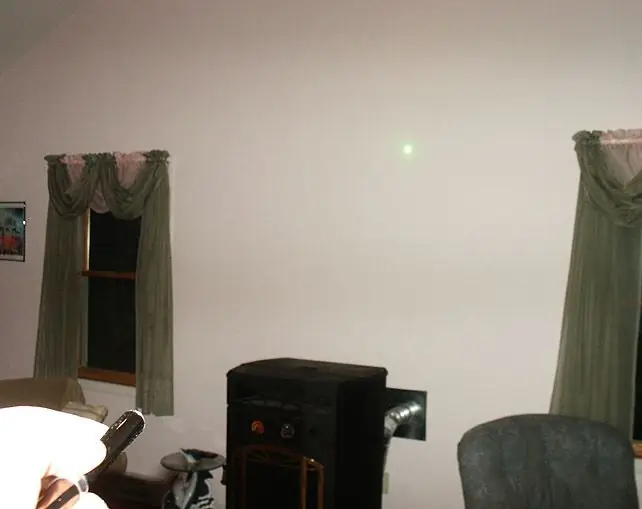
Ayrıca önceden çizmek istediklerinizi de uygulayabilirsiniz.
Sözcük yazarken lazeri açıp harfler arasında tekrar kapatmanız gerekir, çünkü unutmayın, kamera yeşil çizgiyi alıyor ve yaptığınız her şeyi görecek. Resimlerimde birkaç farklı şey olduğunu görebilirsiniz. Resmi çekin ve çizmeye başlayın. Fotoğrafı çekerken gözünü kameradan ayırmaya çalış, genellikle pozlama sırasında ekranın karardığını ve pozlama tamamlandığında tekrar görünür hale geldiğini görebilirsin. Birkaç deneyin.
3. Adım: Daha Kısa Pozlamalar Nedeniyle 3 Farklı Görüntü Çektim
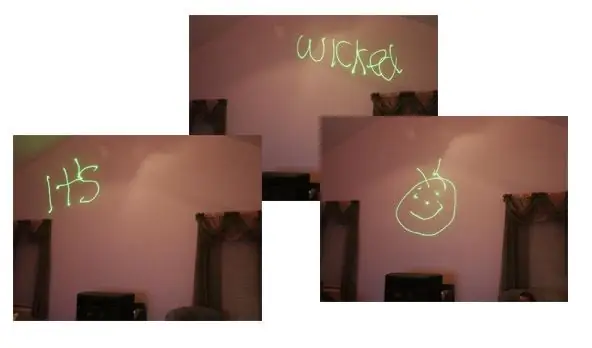
Çok sayıda poz alarak ve bunları özel bir yazılımla son bir görüntüde istifleyerek istediğiniz kadar ayrıntılı olabilirsiniz.
Photomatix Pro'nun deneme sürümünü kullanıyorum, ancak Photoshop gibi çoğu program birden fazla görüntüyü hizalama ve istifleme yeteneğine sahiptir. Bu tamamen yeni bir öğrenme eğrisidir, ancak tek bir maruz kalmayı yönetebilirseniz, iyi bir başlangıç yapmış olursunuz.
Adım 4: Nihai Ürün

Burada son görüntüyü görebilirsiniz. Yeşil lazerlerin en iyi sonucu verdiğini buldum, Kırmızı bir lazer denedim, ancak görüntü resimde görünmüyor. Belki Wicked Lasers'inkiler gibi daha güçlü bir Kırmızı lazer işe yarayabilir. Yeşil lazerlerden herhangi biri yeterli olacaktır. Yazan Laser Community üyesi:Solaryellow
Önerilen:
Gölge Kutusu Duvar Sanatı: 8 Adım (Resimlerle)

Shadow Box Wall Art: Bazen kendimi sınırlamadan ilginç ama karmaşık fikirleri uygulayabileceğim zorlu bir projeye sahip olmayı seviyorum. Benim favorilerim, birkaç tanesini tamamladığım estetik açıdan hoş projeler. Bu projeler üzerinde çalışırken ben
Çin Geleneksel Resim NeoPixel Duvar Sanatı (Arduino Destekli): 6 Adım (Resimlerle)

Geleneksel Çin Resmi NeoPixel Duvar Sanatı (Arduino tarafından desteklenmektedir): Duvarınız hakkında biraz sıkıcı mı hissediyorsunuz? Bugün Arduino tarafından desteklenen güzel ve kolay bir duvar sanatı yapalım! Elinizi çerçevenin önünde sallamanız ve sihri beklemeniz yeterli! Bu dersimizde, kendi çerçevenizi nasıl oluşturacağınızı tartışacağız
Retro Piksel Sanatı için Devasa 4096 LED Ekran Yapın: 5 Adım (Resimlerle)

Retro Piksel Sanatı için Devasa 4096 LED Ekran Yapın: ***** Mart 2019'da Güncellendi ****** Bu projeye devam etmenin, her şeyi sıfırdan oluşturmanın veya bir kit versiyonundan yararlanmanın birkaç yolu var. Bu Eğitilebilir Dosyada her iki yöntemi de ele alacağım. Bu Eğitilebilirlik, 64x64 veya 4.096 RGB LED kurulumunu kapsar
Imageready/Photoshop'ta Piksel Sanatı: 5 Adım (Resimlerle)

Imageready/Photoshop'ta Piksel Sanatı: Şimdi, bu sitedeki hiç kimsenin piksel sanatı yapma/yapma/çizme konusunda talimat vermeye çalışmamış olmasını çok garip buldum. Bu talimat, pikselleri kullanarak izometrik çizimler yapmanın basit adımlarını gösterecektir! oooh büyük sözler :) Çekiliş
Çerçeveli Renk Değişen LED Sanatı: 10 Adım (Resimlerle)

Çerçeveli Renk Değişen LED Sanatı: Bu arkadan aydınlatmalı çerçeveli LED Sanat parçası, yarı saydam bir ekranda soyut, değişen renkli bir ışık deseni gösterir. Yansıtılan görüntü akışkan benzeri bir kaliteye sahiptir; katı hal lav lambası gibi. Renk değiştiren LED'ler yavaş yavaş tarakta dolaşır
